ser du et lydstyrkeikon med et rødt røntgenformet symbol på systembakken i Vinduer 10? Hvis du placerer markøren over den, skal du også se en fejlmeddelelse om “ingen lydudgangsenhed er installeret”.
det sker typisk, når din computer ikke registrerer en lydenhed på grund af korrupte, forældede eller inkompatible lyddrivere. For at gøre tingene værre vil du slet ikke opleve nogen lyd, før du løser problemet.
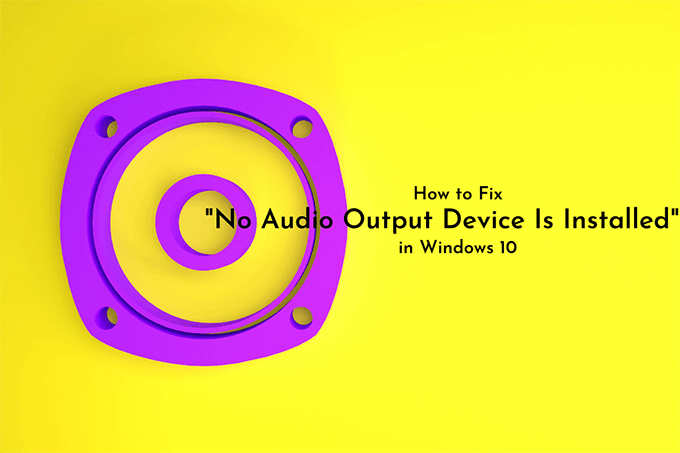
hvis genstart af din computer ikke gør noget, skal de følgende fejlfindingstips hjælpe dig med at rette “ingen lydudgangsenhed er installeret” i Vinduer 10.
Kør Lydfejlfinding
vinduer 10 leveres med en indbygget lydfejlfinding, der automatisk kan registrere og løse lydrelaterede problemer på din computer. Det er bedst at køre det først, før du dykker ned i resten af rettelserne.
1. Åbn Start-menuen, og vælg Indstillinger.
2. Vælg Opdater & Sikkerhed.
3. Skift til Sidefanen fejlfinding.
4. Vælg yderligere fejlfinding.
5. Vælg Afspilning Af Lyd. Vælg derefter knappen Kør fejlfinding.
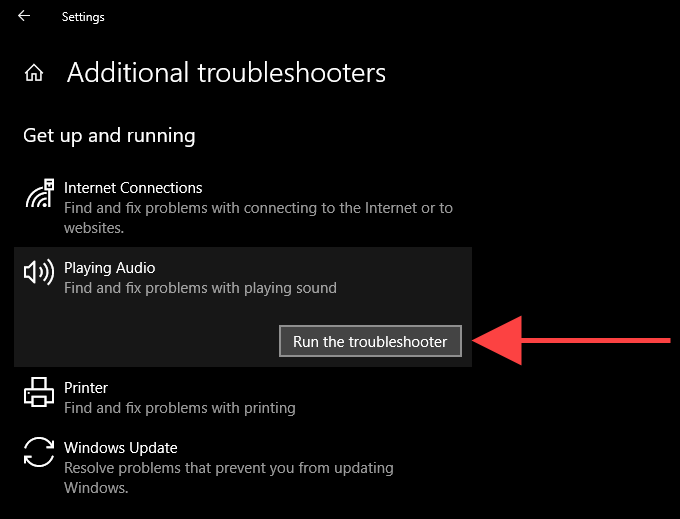
følg instruktionerne på skærmen for at løse problemer med lydenheden på din computer. Hvis fejlfinding beder dig om at vælge mellem flere lydenheder, skal du køre den gentagne gange for hver enkelt af dem.
Afbryd og tilslut ekstern lydudgangsenhed
har du en ekstern lydudgangsenhed (f. eks. en hovedtelefon) tilsluttet din computer fysisk? Prøv at fjerne det. Genstart derefter computeren, og tilslut den igen. Hvis det ikke hjalp, skal du fortsætte med resten af rettelserne.

Afinstaller og geninstaller lydenhed
afinstallation og geninstallation af lydenheden/lydkortet på din computer er en potent løsning, der kan hjælpe med at løse fejlen “ingen lydudgangsenhed er installeret”. Applet til Enhedshåndtering i Vinduer 10 skal hjælpe dig med det.
1. Højreklik på knappen Start, og vælg Enhedshåndtering.
2. Udvid sektionen lyd -, video-og spilcontrollere.
3. Højreklik på din computers lydenhed, og vælg Afinstaller enhed.
4. Marker afkrydsningsfeltet ud for Slet driverprogrammet til denne enhed (hvis tilgængeligt), og vælg OK for at afinstallere enheden.
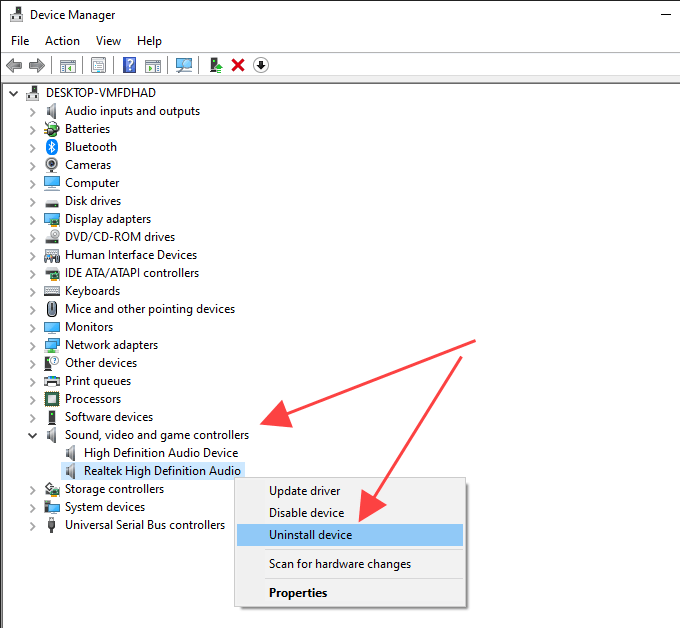
5. Udvid afsnittet lydindgange og-udgange, og gentag trin 3-4.
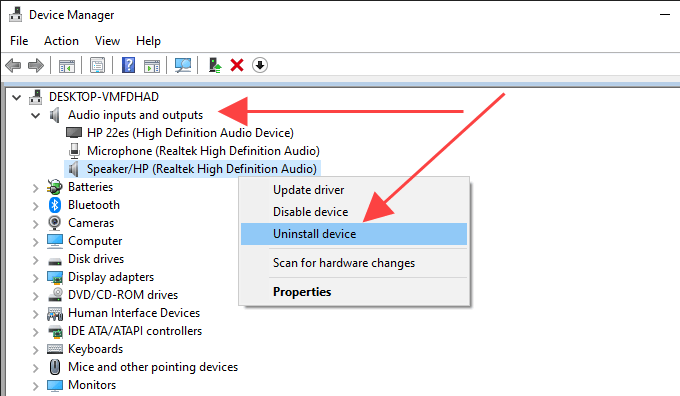
6. Genstart computeren. Det skal bede din computer om at geninstallere lydenheden.
7. Åbn enhedsadministratoren igen. Du skal se den geninstallerede lydenhed, der er anført under sektionerne lyd -, video-og spilcontrollere og lydindgange og-udgange. Hvis ikke, skal du højreklikke på et ledigt område og vælge Scan efter ændringer i udstyr.
hvis geninstallation af lydenheden løste problemet, skal du se et fuldt funktionelt lydstyrkeikon på systembakken.
Opdater lyddrivere
prøv at opdatere lyddriverne på din computer. Gå over til enhedsproducentens hjemmeside, angiv det korrekte mærke og model af lydkortet, og hent de nyeste drivere. Derefter, enten installere dem selv eller har vinduer 10 gøre det for dig via Enhedshåndtering. Hvis du foretrækker den anden metode, skal du gennemgå følgende trin.
1. Højreklik på Start-menuen, og vælg Enhedshåndtering.
2. Udvid sektionen lyd -, video-og spilcontrollere.
3. Højreklik på lyddriveren, og vælg Opdater driver.
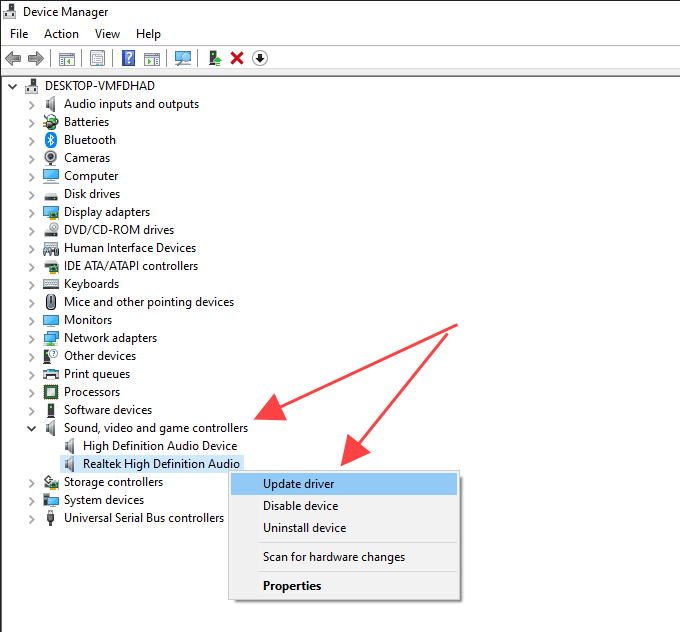
4. Vælg Gennemse Denne computer for drivere.
5. Brug knappen Gennemse for at finde den mappe, der indeholder de hentede drivere.
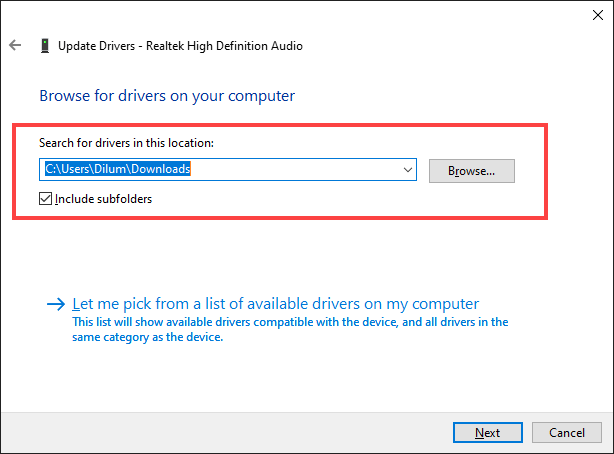
6. Vælg Næste, og følg de resterende instruktioner for at installere de nye lyddrivere.
Alternativt kan du bruge et driveropdateringsværktøj til automatisk at hente og installere de korrekte lyddrivere til din computer.
Opdater vinduer 10
nogle gange kan opdatering af vinduer 10 ødelægge lydenhedsdriverne på din computer. Den bedste måde at løse det på er at installere efterfølgende trinvise opdateringer.
tilbage i 2018 viste for eksempel fejlen “ingen lydudgangsenhed er installeret” på computere med Intel-baserede lydchipsæt på grund af en defekt driver skubbet ud af vinduer opdatering. Microsoft FAST hurtigt, at med en anden mindre opdatering.
1. Åbn Start-menuen, og vælg Indstillinger.
2. Vælg Opdater & Sikkerhed.
3. Vælg Søg efter opdateringer.
4. Vælg Hent & Installer for at opdatere vinduer 10.
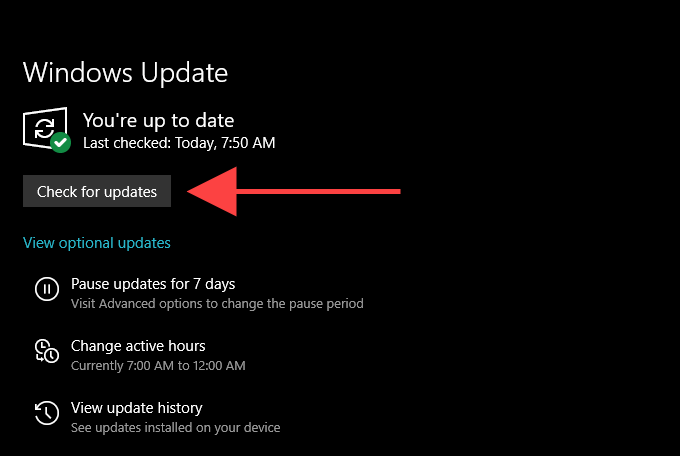
5. Vælg Vis valgfrie opdateringer (hvis de er synlige på samme skærm). Marker derefter afkrydsningsfelterne ud for eventuelle opdateringer til lydenheder, og vælg Hent og installer.
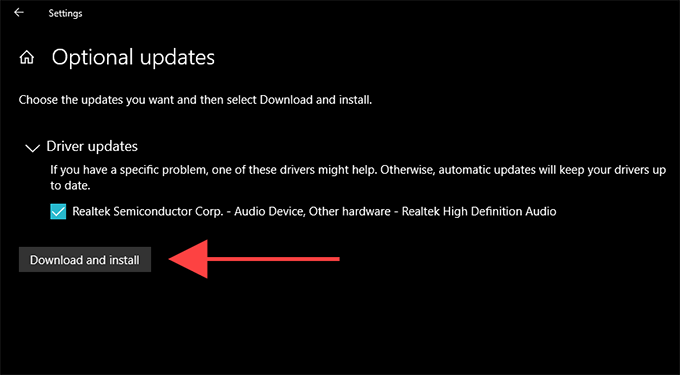
installer lydenhed som ældre udstyr
hvis du ikke kan se din lydenhedsdriver opført i Enhedshåndtering, kan du prøve at konfigurere den som en ældre enhed. Du kan også gøre det, hvis fejlen “ingen lydudgangsenhed er installeret” stadig vises på trods af at du gennemgår rettelserne ovenfor.
1. Højreklik på knappen Start, og vælg Enhedshåndtering.
2. Vælg et hvilket som helst element i enhedsadministratoren. Åbn derefter handlingsmenuen, og vælg Tilføj ældre udstyr.
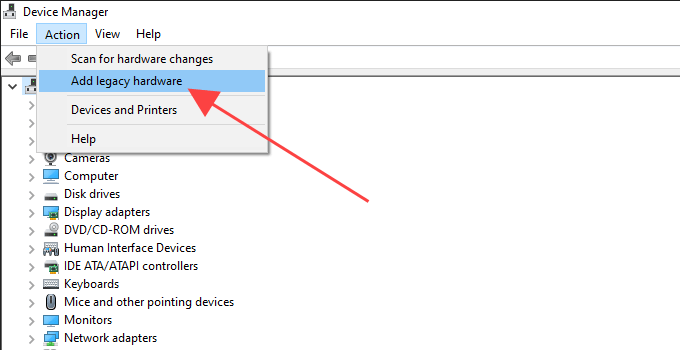
3. Vælg Næste på skærmen Velkommen til guiden Tilføj udstyr.
4. Vælg Installer det udstyr, som jeg manuelt vælger fra en liste (Avanceret), og vælg Næste.
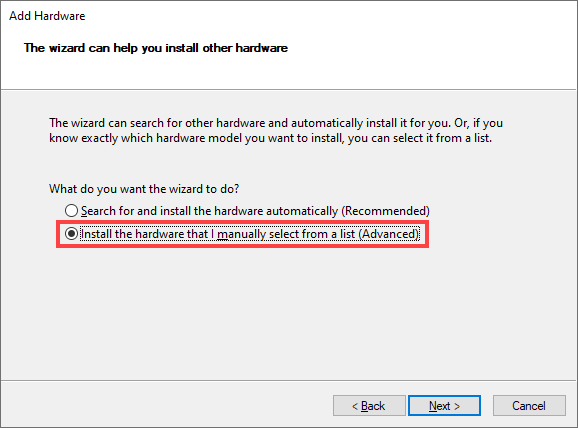
5. Vælg lyd -, video-og spilcontrollere som udstyrstype, og vælg Næste.
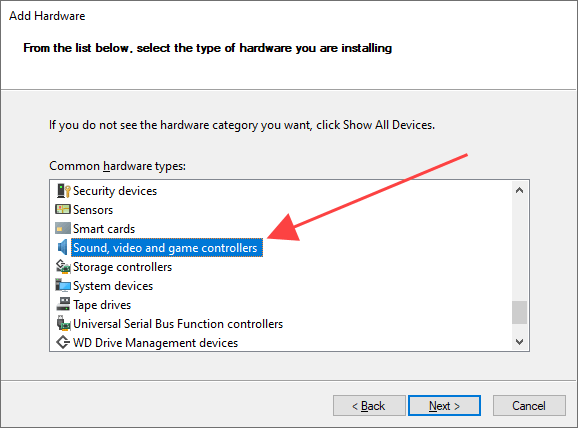
6. Vælg lydproducenten fra listen til venstre på skærmen. Vælg derefter modellen fra højre side. Hvis du har en disk, der indeholder driverne til lydenheden, skal du vælge Have Disk og angive diskens placering. Vælg Næste for at fortsætte.
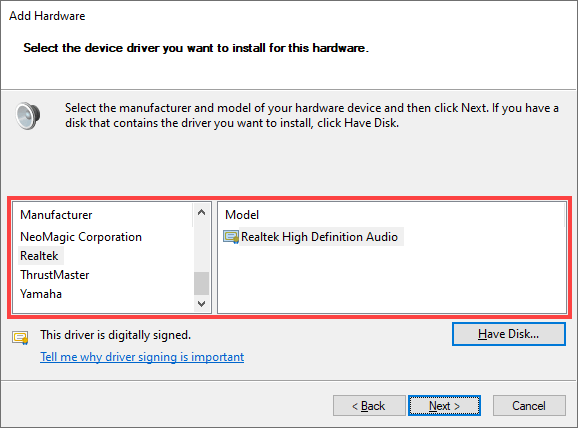
7. Vælg Næste igen for at installere lydenheden.
8. Vælg Udfør for at afslutte installationsprocessen.
9. Genstart computeren.
hjalp det? Hvis ikke, lad os tjekke, hvad du kan gøre næste.
Nulstil vinduer 10
hvis ingen af rettelserne ovenfor hjalp, kan du prøve at nulstille vinduer 10 til fabriksindstillingerne. Du har muligvis at gøre med et dybt underliggende lydrelateret problem, som intet andet end et nyt sæt vinduer indstillinger kan løse. Du kan vælge at holde dine data intakte, men det er bedst at oprette en sikkerhedskopi af computeren, før du går videre.
1. Åbn Start-menuen, og vælg Indstillinger.
2. Vælg Opdater & Sikkerhed.
3. Skift til fanen gendannelse. Under afsnittet Nulstil Denne PC skal du vælge knappen Kom i gang for at starte nulstillingsproceduren.
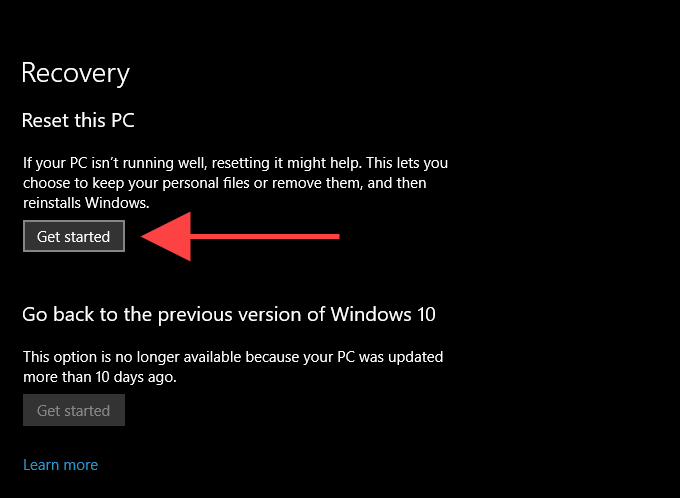
hvis nulstilling af vinduer 10 ikke hjalp med at løse fejlen “ingen lydudgangsenhed er installeret”, ser du sandsynligvis på et enhedsspecifikt problem. Kontakt producenten af lydenheden for yderligere hjælp.